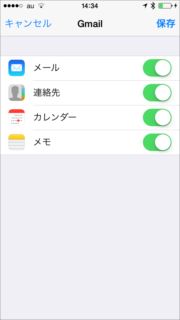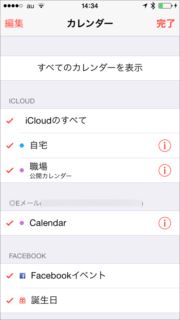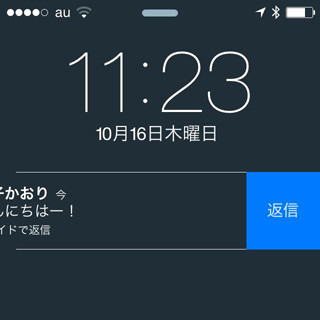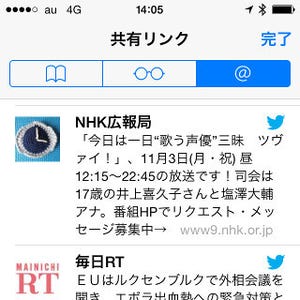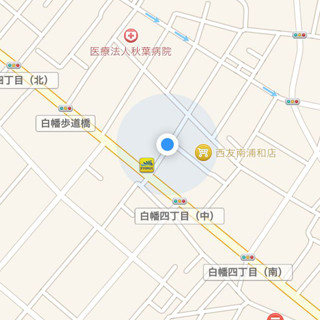iCloudやGoogleカレンダーなどと共有する方法
続いては、カレンダーアプリの共有機能について。
iOS 8のカレンダーでは、アプリ単独だけでなく様々なサービスのカレンダーや予定を表示させることができます。例えば、iCloudを利用すれば同じApple IDを使う、他のiOS端末やMacのカレンダーデータを共有させることが可能です。この機能を利用するためには、「設定」アプリの「iCloud」にある「カレンダー」スイッチをオンにしましょう。
また、これまでAndroidなどでGoogleカレンダーを利用していたけど、iPhoneを使いたいという場合も共有させることでGoogleカレンダーデータを移行させて利用できます。移行させるには、「設定」アプリの「メール/連絡先/カレンダー」から「アカウントを追加」→「Google(ロゴ)」と進んで、Googleアカウントのメールアドレスとパスワードを入力。その後出てくる画面の中にある「カレンダー」のスイッチをオンにすればデータがiOS 8のカレンダーアプリに反映されます。
他にも、Facebookのアプリを利用している場合、Facebookイベントや友達の誕生日がカレンダーに表示される仕組みになっています。ただ、様々なカレンダーデータの乗り入れができるのは便利な点ですが、あまり表示させすぎるのは見づらいという場合、アプリ画面下のカレンダーをタップしましょう。すると、カレンダーデータの一覧が並んでいるので、表示させたくないデータのチェックを外せば完了です。